

In questo esempio, vogliamo salvare l'applicazione creata in precedenza come funzione. Vedere: Creazione di un'applicazione personalizzata.
La funzione comprenderà il logo sul lato anteriore, i suoi valori di sfalsatura e la fusione dei layer Front 1 e Front 2.
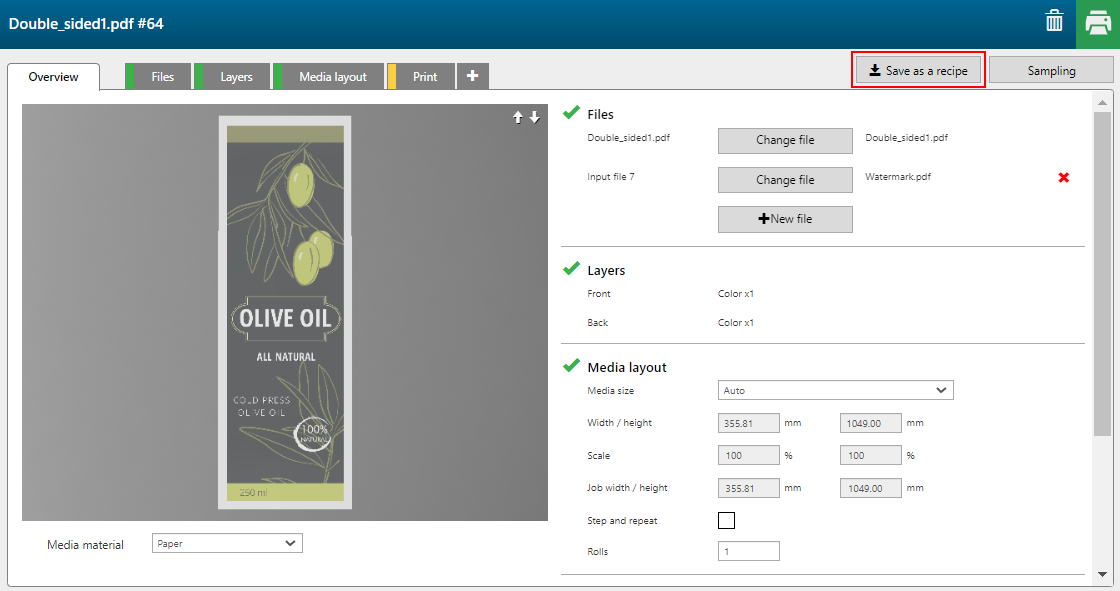

|
Impostazione |
Descrizione |
|
|---|---|---|
|
1 |
[Nome] |
Definire un nome per la nuova funzione |
|
2 |
[Descrizione] |
Aggiungere una descrizione alla funzionalità. |
|
3 |
[Icona] |
È possibile caricare un'icona per identificare la funzione nell'interfaccia utente PRISMAguide XL Engine. Fare clic su [Seleziona file] per sfogliare e selezionare un'immagine. |
|
4 |
[Suggerimenti per l'input] |
Definire suggerimenti per il tipo di file di input necessario per creare una futura applicazione utilizzando la nuova funzione. |
|
5 |
[Blocco] |
Spuntare la casella di controllo [Blocco] dei file da incorporare nella funzione. Quando si applica la funzione a una nuova applicazione i file bloccati vengono aggiunti al progetto. |
|
6 |
[Salvataggio informazioni stampante] |
Selezionare [Salvataggio informazioni stampante], se si vuole usare la funzione solo per una stampante specifica. Altrimenti, lasciare deselezionata la casella di controllo. |

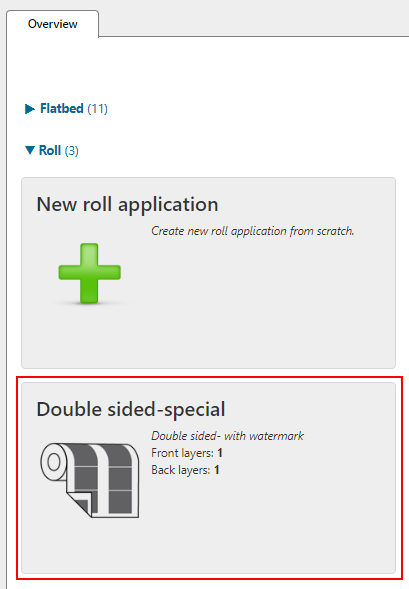
La funzione è ora disponibile per nuove applicazioni.
Le funzioni create possono essere esportate da PRISMAguide XL Engine.
Vedere Esportazione di una funzione per la procedura.